Paneles de carril y opciones de configuración en Jitterbit App Builder
Carril es un tipo de panel que muestra información agrupada y, al igual que los paneles de mosaico, muestra los datos agrupados en formato de panel de formulario, pero puede configurarse para mostrarse vertical u horizontalmente. Esta opción es exclusiva de los paneles de carril.
Los paneles de carril tienen las siguientes opciones de configuración:
- Agrupar por está disponible en el nivel de control para crear agrupaciones de registros.
- Ajustar está disponible en el nivel de panel para mejorar la visualización en navegadores de menor tamaño.
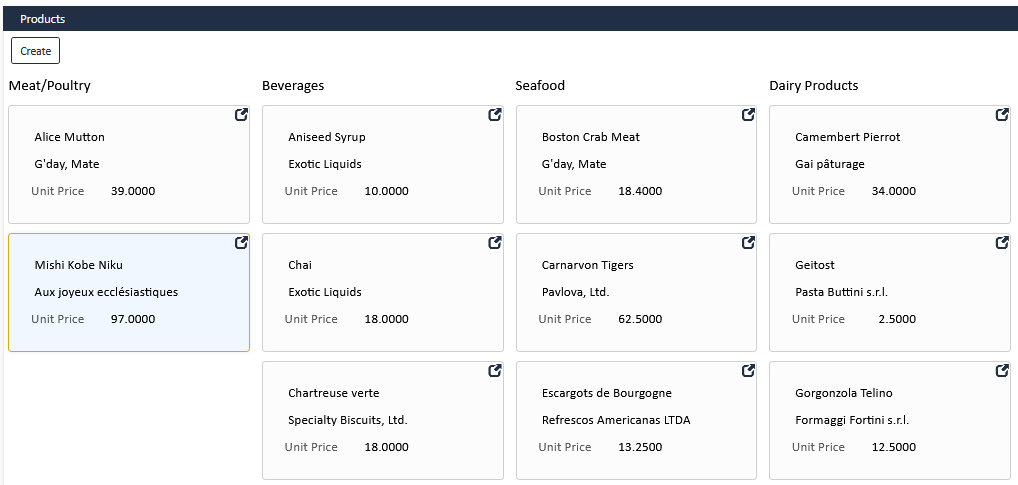
Cómo configurar Agrupar por
La opción Agrupar por para los paneles de carril está disponible en el nivel de control individual y permite categorizar y agrupar los registros que se muestran.
- Vaya al panel de carril.
- Vaya a Panel de acciones > Diseñador dinámico.
- Haga clic en el botón Controles.
- Localice el control por el que desea agrupar y haga clic en el icono de lápiz correspondiente.
- Haga clic en el campo Agrupar por para habilitarlo.
- Regrese a la vista de página de la aplicación, actualice el navegador y confirme la actualización.
Cómo configurar Wrap
La opción Ajustar para los paneles de carriles está diseñada para ofrecer una mejor visualización y control de configuración sobre los tipos de paneles de carriles.
Para facilitar la navegación por los carriles en ventanas de navegador más pequeñas y permitir diferentes diseños de carriles, Ajustar es una opción de configuración para los paneles de carriles. El diseño Ajustar permite apilar los mosaicos verticalmente con encabezados de grupo. Los mosaicos dentro del carril pueden ajustarse o expandirse para llenarse y apilarse. Puede ajustar mosaicos dentro de un grupo de carriles o grupos de carriles. Ajustar un grupo de carriles llena las columnas verticales de carriles en paralelo, y las columnas de carriles que sobrepasan se ajustarán debajo de las columnas visibles.
Nota
Si un panel está en un grupo configurado para desplazarse, esto podría anular el comportamiento deseado de ajuste de carril. Una solución alternativa es desactivar la opción de desplazamiento de grupo, lo que le permitirá seguir la despliegue propuesta en este artículo.
Despliegue
-
Opción de diseño del panel Carril: Ajuste
Al definir un panel Carril dentro de una página, la propiedad Ajuste se muestra en el panel Integrado de las propiedades del panel. Así se activa o habilita el nuevo comportamiento de ajuste/apilamiento. Esto solo está disponible para carriles horizontales y verticales, no para carriles de ambos ejes.
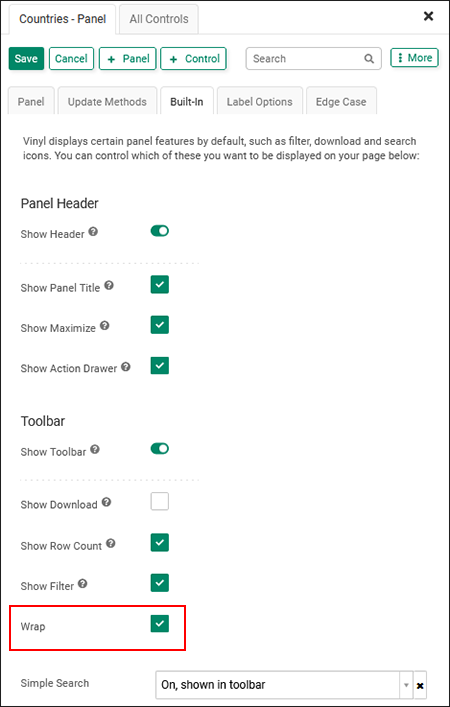
-
Manipulación del envoltorio
Con la propiedad Wrap establecida, los carriles adoptarán diferentes diseños según la dirección (vertical u horizontal) y el ancho del mosaico (establecido o no).
-
Carril vertical con ancho de mosaico establecido
Esto creará filas de columnas verticales con mosaicos. Cada grupo es una columna de un ficha de ancho y las columnas se dispondrán unas junto a otras. Los grupos de columnas de desbordamiento se ajustarán debajo de los grupos de columnas visibles. El ancho es el ancho mínimo de la columna. Las columnas visibles se expandirán horizontalmente para que no haya espacio vacío. Consulte las figuras 2 y 3.
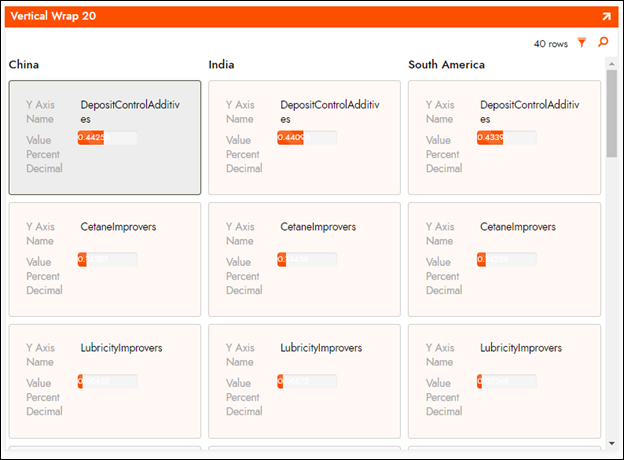
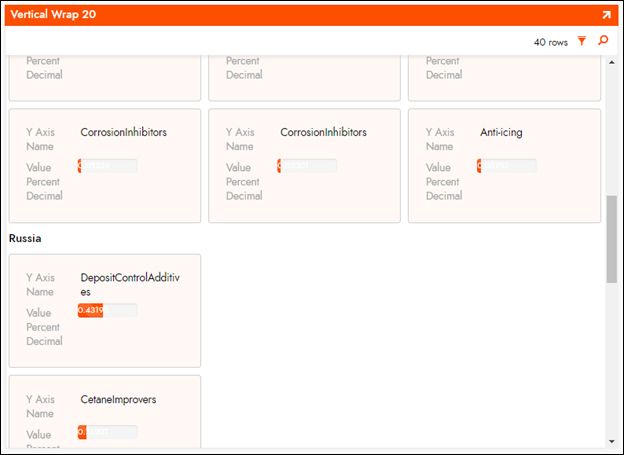
-
Carril horizontal con ancho de mosaico definido
Esto creará grupos de mosaicos dispuestos horizontalmente que se extienden por la página bajo un título de grupo. El siguiente grupo se apila debajo del anterior. El ancho de mosaico es el mínimo para los mosaicos y la propiedad Ajustar hace que los mosaicos adicionales se ajusten a la siguiente línea dentro del grupo. Véase la Figura 4.
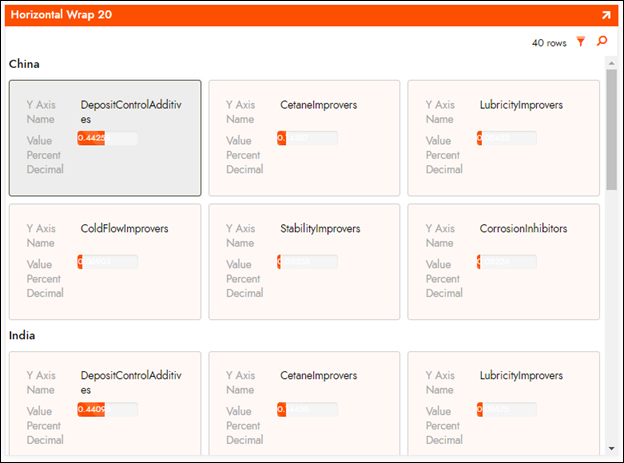
-
Carriles horizontales y verticales sin ancho de mosaico establecido
-
El ancho de mosaico sin definir se considera el 100 % del ancho del área del panel. Esto hará que cada ficha se expanda para ocupar completamente el ancho disponible. Esto da como resultado un encabezado de grupo seguido de una pila de mosaicos con el 100 % de ancho. A continuación, el siguiente encabezado de grupo y sus mosaicos relacionados. Véase la Figura 5.
